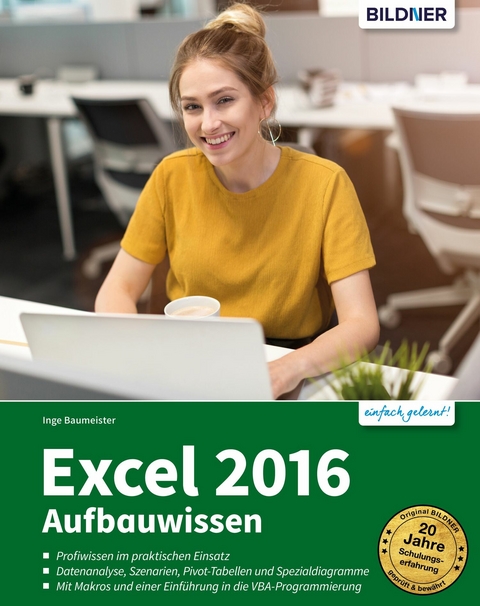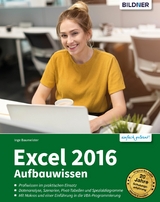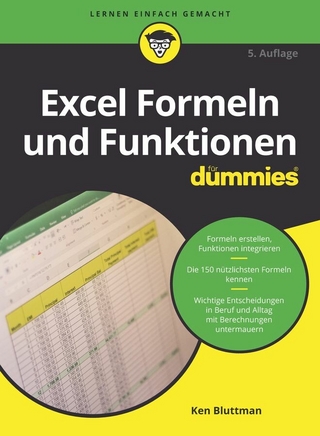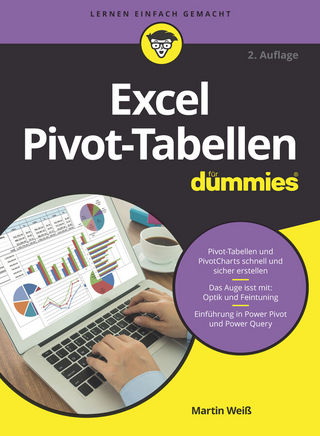Excel 2016 Aufbauwissen (eBook)
262 Seiten
BILDNER Verlag
978-3-8328-5263-4 (ISBN)
- Profiwissen im praktischen Einsatz
- Datenanalyse, Szenarien, Pivot-Tabellen und Spezialdiagramme
- Mit Makros und einer Einführung in die VBA-Programmierung
Die wichtigsten Funktionen von Excel dürften den meisten Anwendern geläufig sein. Excel kann jedoch mehr und stellt eine umfangreiche Funktionsbibliothek für komplexe Berechnungen bereit. Lernen Sie in diesem Buch wichtige und in der Praxis bewährte Funktionen kennen. Nebenbei helfen ausführliche Erläuterungen und Beispiele bei der Auswahl der passenden Funktion. Erfahren Sie mehr über die Werkzeuge zur Datenanalyse und führen Sie eine Vorschau auf verschiedene Situationen durch (Was-wäre-wenn) oder werten Sie große Datenmengen mit Pivot aus. Profitipps zur Diagrammbearbeitung, eine Einführung in die VBA-Programmierung und die Gestaltung von Excel-Formularen mit Steuerelementen runden dieses Buch ab.
Aus dem Inhalt:
- Funktionen für Fortgeschrittene
- Matrixformeln, Verweis- und Statistikfunktionen, Zufallszahlen generieren
- Datenanalyse, Szenarien, Prognoseblatt
- Pivot-Tabellen und -Diagramme
- PowerPivot
- Histogramm, Wasserfalldiagramm und Treemap
- 3D-Geodaten visualisieren
- Zugriff auf externe Daten mit Power Query Makros aufzeichnen
- Einführung in die VBA-Programmierung
- Formularsteuerelemente verwenden
| Erscheint lt. Verlag | 30.3.2016 |
|---|---|
| Verlagsort | Passau |
| Sprache | deutsch |
| Themenwelt | Informatik ► Office Programme ► Excel |
| Schlagworte | Excel 2016 • Excel 2016 Profiwissen • Microsoft Office 2016 • Office • Tabellenkalkulation |
| ISBN-10 | 3-8328-5263-8 / 3832852638 |
| ISBN-13 | 978-3-8328-5263-4 / 9783832852634 |
| Informationen gemäß Produktsicherheitsverordnung (GPSR) | |
| Haben Sie eine Frage zum Produkt? |
Größe: 49,8 MB
DRM: Digitales Wasserzeichen
Dieses eBook enthält ein digitales Wasserzeichen und ist damit für Sie personalisiert. Bei einer missbräuchlichen Weitergabe des eBooks an Dritte ist eine Rückverfolgung an die Quelle möglich.
Dateiformat: PDF (Portable Document Format)
Mit einem festen Seitenlayout eignet sich die PDF besonders für Fachbücher mit Spalten, Tabellen und Abbildungen. Eine PDF kann auf fast allen Geräten angezeigt werden, ist aber für kleine Displays (Smartphone, eReader) nur eingeschränkt geeignet.
Systemvoraussetzungen:
PC/Mac: Mit einem PC oder Mac können Sie dieses eBook lesen. Sie benötigen dafür einen PDF-Viewer - z.B. den Adobe Reader oder Adobe Digital Editions.
eReader: Dieses eBook kann mit (fast) allen eBook-Readern gelesen werden. Mit dem amazon-Kindle ist es aber nicht kompatibel.
Smartphone/Tablet: Egal ob Apple oder Android, dieses eBook können Sie lesen. Sie benötigen dafür einen PDF-Viewer - z.B. die kostenlose Adobe Digital Editions-App.
Zusätzliches Feature: Online Lesen
Dieses eBook können Sie zusätzlich zum Download auch online im Webbrowser lesen.
Buying eBooks from abroad
For tax law reasons we can sell eBooks just within Germany and Switzerland. Regrettably we cannot fulfill eBook-orders from other countries.
aus dem Bereich